
1. Link tải xuống trực tiếp
LINK TẢI GG DRIVE: LINK TẢI 1 ![]()
LINK TẢI GG DRIVE: LINK TẢI 2![]()
LINK TẢI GG DRIVE: LINK DỰ PHÒNG ![]()
Lỗi mở ứng dụng, game 0xc000007b không hiển thị thường xuyên trên máy tính nhưng lại ảnh hưởng đến người dùng khi chương trình không mở được. Giao diện ứng dụng sau đó hiển thị thông báo lỗi. Ứng dụng không thể khởi động chính xác. Lỗi này có thể do thiếu tệp trong tệp hệ thống hoặc do phần mềm điều khiển bị lỗi. Bài viết sau mô tả cách giải quyết lỗi 0xc000007b khi mở ứng dụng trên Windows.
Nguyên nhân của lỗi 0xc000007b
Có nhiều lý do đằng sau lỗi ứng dụng 0xc000007b. Nếu sự cố chỉ ảnh hưởng đến một ứng dụng trên hệ thống, thì ứng dụng đó có thể bị hỏng và cần được cài đặt lại. Tuy nhiên, khi lỗi ảnh hưởng đến nhiều ứng dụng hợp pháp và ngăn cản người dùng sử dụng các dịch vụ khác nhau. Trong trường hợp này, thủ phạm chính có thể là .NET Framework 3.5 hoặc gói có thể phân phối lại Visual C ++ bị thiếu hoặc bị hỏng.
Phần mềm chống vi-rút của bên thứ ba đang xung đột các tệp thực thi và ảnh hưởng đến hiệu suất của chúng có thể gây ra lỗi này. Mặt khác, phần mềm độc hại có thể làm hỏng sổ đăng ký và vi rút cũng khiến các chương trình hoạt động không bình thường. Hoặc đôi khi trình điều khiển phần cứng có vấn đề có thể là thủ phạm.
Cách sửa lỗi 0xc000007b trên Windows
Lỗi 0xc000007b với thông báo hoàn chỉnh Không thể khởi động ứng dụng một cách chính xác (0xc000007b). Nhấn OK để đóng ứng dụng như hình bên dưới.
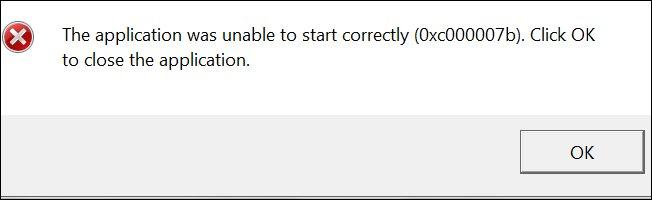
1. Khởi động lại máy tính Windows
Trong hầu hết các trường hợp, khởi động lại Windows sẽ khắc phục một số vấn đề, bao gồm cả sự cố ứng dụng và các lỗi khác nhau. Nếu điều gì đó xảy ra với hệ thống khiến ứng dụng không khởi động chính xác, khởi động lại đơn giản có thể khắc phục sự cố đó. Vui lòng khởi động lại Windows và xem sự cố đã được giải quyết chưa. Nếu điều đó không hiệu quả, hãy chuyển sang giải pháp tiếp theo.
2. Chạy ứng dụng với tư cách quản trị viên
Một số trò chơi hoặc ứng dụng chạy lỗi 0xc000007b khi chúng chạy bình thường. Nếu vậy, hãy thử chạy trò chơi dưới ứng dụng quản trị.
Bước 1:
Bạn đầu tiên Nhấp chuột phải Không thể khởi động ứng dụng Chọn thuộc tính.
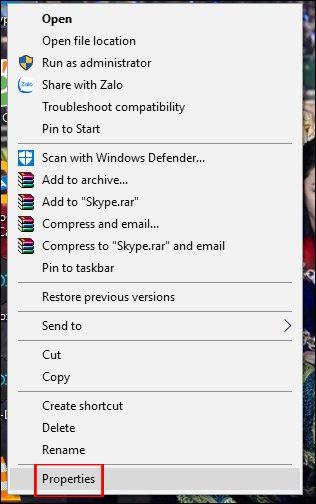
Bước 2:
Hiển thị giao diện mới mà chúng tôi nhấp vào Tab tương thích. Chọn thêm dòng Chạy chương trình này với tư cách quản trị viên một lát sau Nhấp vào Áp dụng Lưu thay đổi.
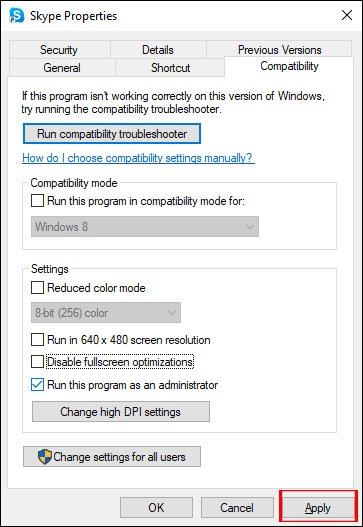
3. Cài đặt lại ứng dụng
Nếu lỗi “Ứng dụng không thể khởi động 0xc000007b chính xác” được hiển thị cho một ứng dụng riêng lẻ (ví dụ: VLC Media Player), lỗi này sẽ được loại bỏ bằng cách cài đặt lại ứng dụng. Vì trong quá trình nâng cấp, đôi khi ứng dụng bạn đang cố chạy có chứa thứ gì đó bị lỗi. Trong trường hợp này, bạn nên gỡ cài đặt hoàn toàn và cài đặt lại ứng dụng. Sau đó chạy chương trình và xem sự cố đã được giải quyết chưa.
4. Sửa lỗi 0xc000007b với All in One Runtimes
Phần mềm thời gian chạy tất cả trong một khắc phục lỗi hệ thống thiếu tệp như DLL, tệp cấu hình, v.v. hoặc phần mềm điều khiển bị hỏng như Visual C ++, thiếu Net Framework hoặc DirecX.
Bước 1:
Tải xuống phần mềm thời gian chạy tất cả trong một từ liên kết bên dưới và cài đặt nó như bình thường.
https://www.computerbase.de/downloads/systemtools/all-in-one-runtimes/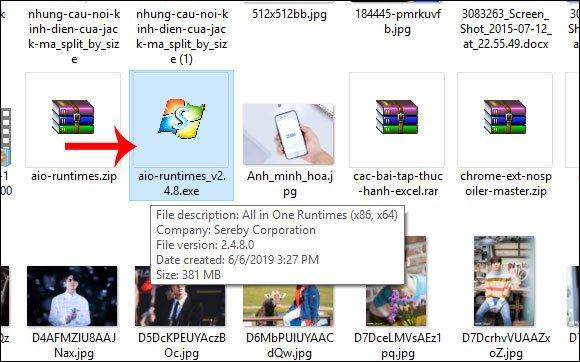
Bước 2:
Sau khi cài đặt công cụ, chúng ta bấm vào giao diện tab Cài đặt. Xem danh sách các gói ứng dụng bị thiếu trên máy tính. đánh dấu vào tất cả các gói Đây. nhấp chuột Nút cài đặt để cài đặt các gói này.
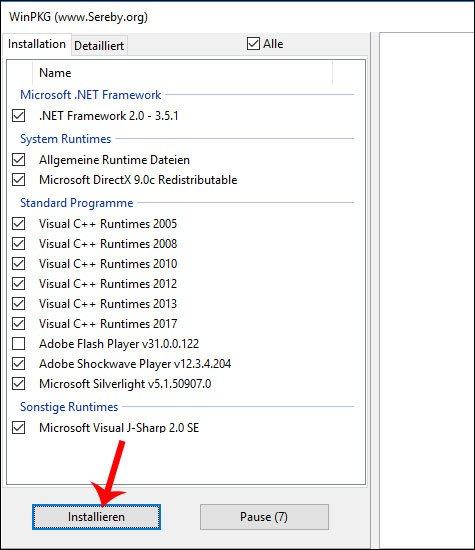
Chúng tôi sẽ đợi quá trình cài đặt hoàn tất và khởi động lại máy tính để các thay đổi có hiệu lực.
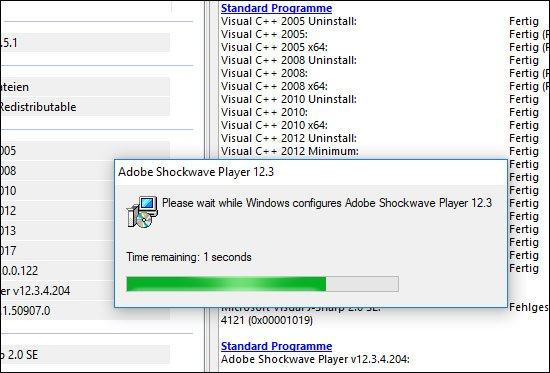
5. Sửa chữa các tệp hệ thống bị hỏng
Các tệp hệ thống bị hỏng gây ra nhiều sự cố khác nhau trên máy tính Windows bao gồm cả lỗi 0xc000007b. Chúng tôi thực sự khuyên bạn nên chạy tiện ích Windows SFC để quét và sửa chữa các tệp hệ thống bị hỏng. Tham khảo: Sử dụng lệnh SFC để sửa lỗi hệ thống tệp Windows 10 để biết thêm chi tiết.
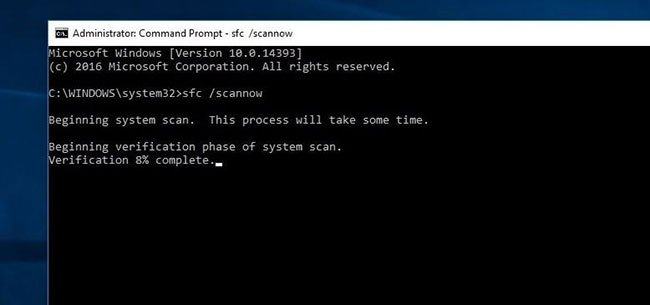
6. Tối ưu hóa sổ đăng ký Windows
Nếu các phương pháp trên không khắc phục được sự cố, hãy tối ưu hóa sổ đăng ký bằng cách làm theo các bước sau để giải quyết lỗi này.
Để thực hiện việc này, hãy mở trình chỉnh sửa sổ đăng ký Windows bằng cách nhấn phím Thắng + R., Nghệ thuật regedit và nhấn nút Đi vào. Bạn nên sao lưu sổ đăng ký trước khi thực hiện bất kỳ thay đổi nào.
Khi bạn đã sẵn sàng, hãy điều hướng đến vị trí sau:
HKEY_LOCAL_MACHINE > SOFTWARE > Wow6432Node > Microsoft > WindowsNT > CurrentVersion > WindowsNhấn đúp chuột AppInst_DLLs và đặt nó thành trống. Đóng trình chỉnh sửa sổ đăng ký và khởi động lại máy tính.
Vì vậy, có nhiều cách khác nhau bạn có thể thực hiện để sửa lỗi 0xc000007b khi khởi chạy ứng dụng trên Windows. Một cách khắc phục khác là cập nhật .NET Framework hoặc cài đặt lại DirectX theo cách thủ công.
Hy vọng bài viết này hữu ích với bạn!
